Comment transférer les photos Samsung Galaxy S7 Edge sur PC
Vous voulez transférer les photos Samsung S7 sur PC comme la sauvegarde ? Ce guide ici vous présente une façon efficace à importer les photos Samsung Galaxy S7 Edge vers PC en un clic.

AnyDroid – Gestionnaire de gérer les données Android
AnyDroid vous permet de transférer et gérer les données Android directement et facilement, vous pouvez le télécharger ici pour faire un essai gratuit de ses fonctions puissantes.
Vous avez enregistré trop de photos sur votre appareil Samsung ? Les photos que vous avez prises par iPhone, téléchargé depuis internet ou des photos partagées. Si vous ne voulez pas perdre les photos mais vous n’avez pas d’assez d’espace de stockage sur téléphone, comment faire ? Transférer les photos iPhone vers ordinateur comme une sauvegarde est un une bonne idée pour vous de sauvegarder ses photos précises. Voilà, comment transférer les photos Samsung Galaxy S7 vers PC directement ? Ce guide ici vous présente un idée magnifique.
Lisez aussi: Comment transférer des photos Samsung S10/S10+/S10e vers PC
Outil dont vous avez besoin
AnyDroid est un outil professionnel de transférer et gérer les données Android, qui vous permet d’importer les photos Samsung Galaxy S7 Edge vers ordinateur PC/Mac en un clic.
- Avant le transfert, vous pouvez prévisualiser et choisir les photos préférées, de plus, c’est possible pour vous de gérer vos données librement.
- Vous pouvez aussi transférer les photos Android vers un autre téléphone Android, il faut seulement un clic.
- Pour les photos inutiles, vous pouvez les supprimer en un clic via AnyDroid. C’est plus facile pour vous de gérer vos données.
- Sauf de photos, AnyDroid prend en charge aussi des vidéos, des messages, des contacts, des applications, etc.
Comment transférer les photos Samsung Galaxy S7 Edge sur PC en un clic
Étape 1.Téléchargez et installez AnyDroid sur ordinateur > Lancez AnyDroid > Connectez votre téléphone Samsung sur ordinateur sans fil ou avec le câble.
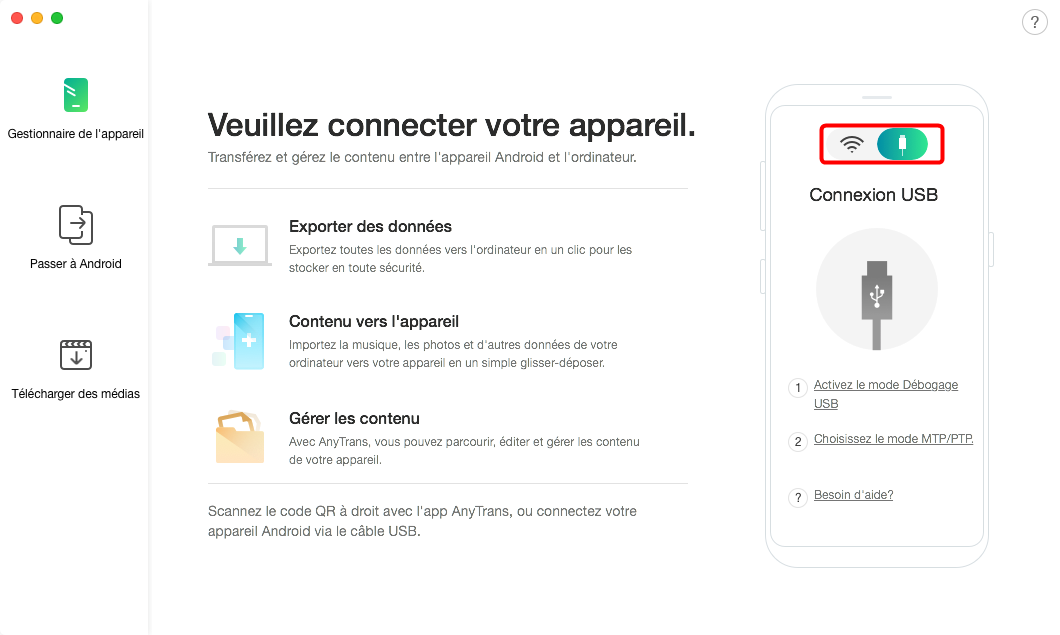
Démarrer AnyDroid sur l’ordinateur
Étape 2.Cliquez sur Photothèque.
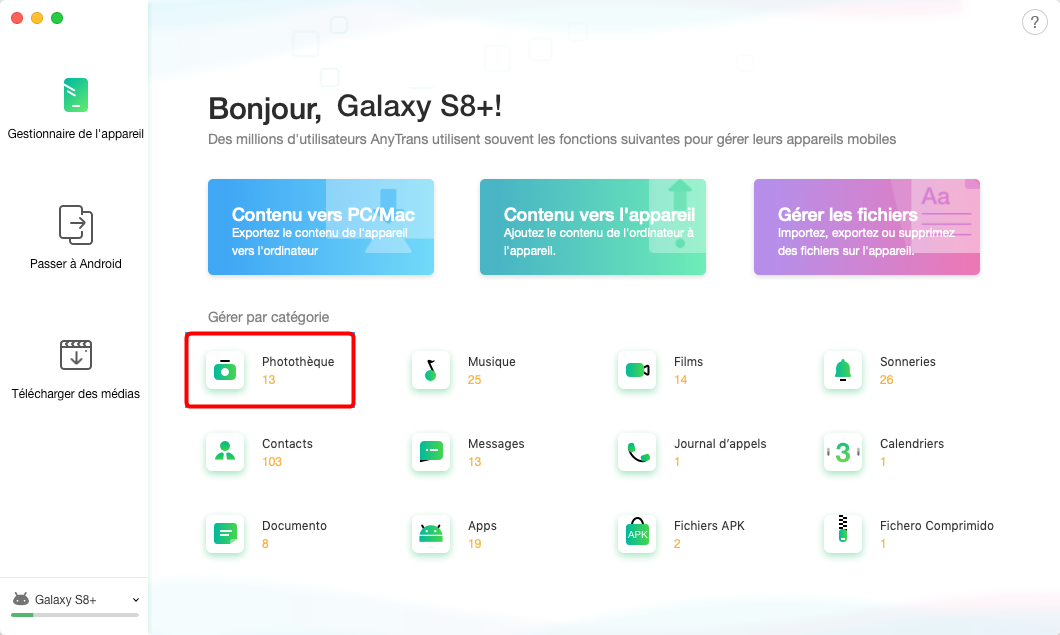
Entrer dans la page de gestion de photos Android
Étape 3. Choisissez les photos que vous voulez transférer et cliquez sur le bouton Envoyer à PC/Mac pour lancer le transfert.
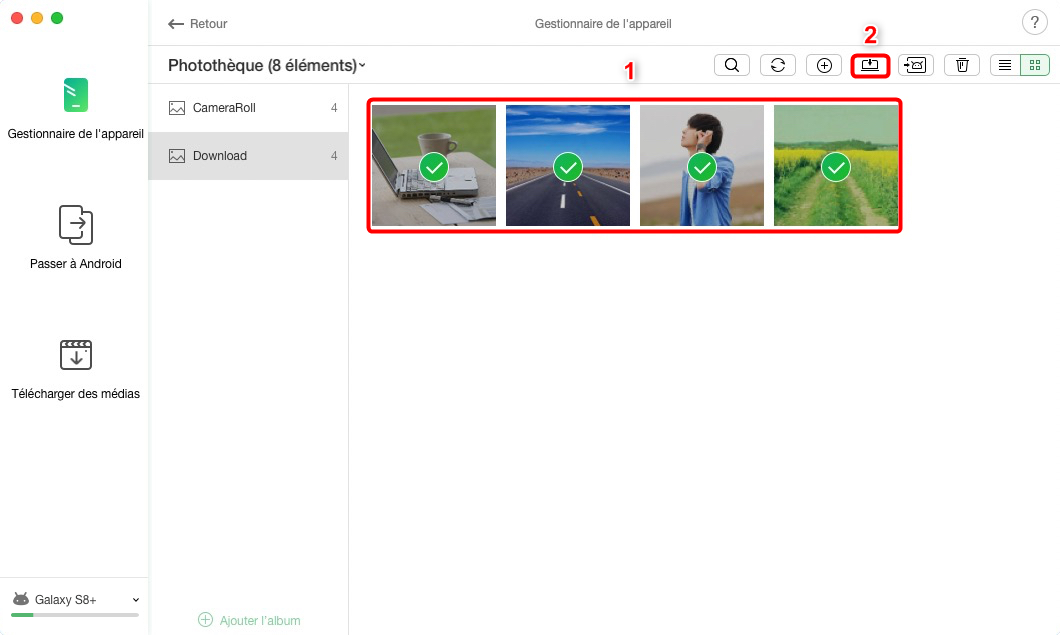
Lancer le transfert de photos
Conclusion
Si vous voulez transférer les photos Samsung Galaxy S7 Edge vers PC rapidement, vous pouvez télécharger AnyDroid ici pour faire un essai gratuit. Si vous avez des questions, n’hésitez pas à laisser un commentaire sur la section ci-dessous ; si ce guide vous le trouvez utile, merci de le partager avec vos amis.
Questions liées aux produits ? Contactez l'équipe Support à trouver une solution >
 AnyDroid
AnyDroid
Excellent gestionnaire de contenu Android qui vous aide à visualiser et gérer toutes vos données Android d'une manière facile et simple.
Téléchargement gratuit10,039,441 utilisateurs adopté
Articles populaires
- Comment transférer les données iPhone vers le téléphone Android
- Comment transférer les contacts d’iPhone vers Android directement
- Comment transférer facilement des SMS iPhone vers un téléphone Android
- Comment transférer les SMS Android vers un autre Android en un clic
- Transférer les données d’un ancien Android vers un nouvel avec facilité



